Jos sinulla on Microsoft 365 -tili (aiemmin Office 365), käyttäjät saavat 1 Tt tallennustilaa Microsoftin pilvipalvelussa OneDrivessa. Mutta jos käytät ilmaista henkilökohtaista Microsoft-tiliä, yritys antaa sinulle vain 5 Gt verkkotallennustilaa. Jos sinulla on 1 Tt:n tilaus, sinun ei todennäköisesti tarvitse tarkistaa käyttämäsi tilan määrää liian usein. Mutta jos käytät vapaata tilaa, jonka yritys antaa sinulle rekisteröitymiseen; saatat haluta tarkistaa sen useammin. Näin voit tehdä sen Windows 10:stä, Webistä tai puhelimesta.
Tarkista OneDrive Space Windows 10:stä
Aloita napsauttamalla hiiren kakkospainikkeella OneDrive-kuvaketta (pilvikuvake) tehtäväpalkissa. Se on lähellä järjestelmän kelloa. Napsauta sitten "Ohje ja asetukset" -valikosta Asetukset .
Tämä avaa Tili-välilehden, jossa näet Microsoft-tiliisi liitetyn sähköpostiosoitteen. Sen alapuolella on käyttämäsi OneDrive-tilan määrä ja käytettävissä oleva määrä.
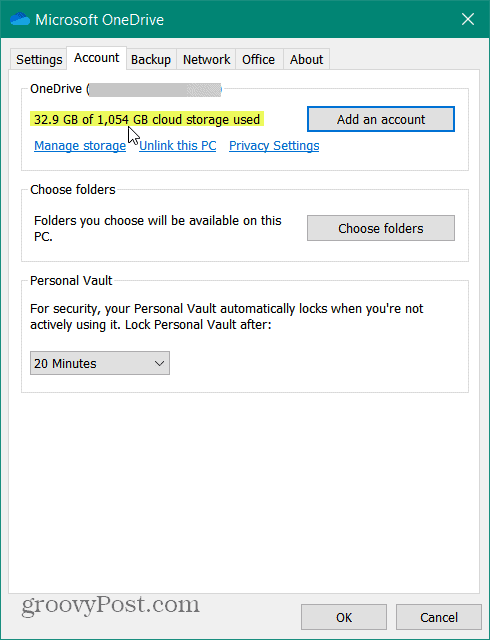
Tarkista OneDrive Space verkosta
Voit myös tarkistaa OneDrivessa käytettävissä olevan tilan määrän verkosta. Kirjaudu OneDrive-tilillesi , jos et vielä ole kirjautunut sisään. Huomaa, että pääset sinne myös tietokoneesi sovelluksesta. Napsauta tehtäväpalkin OneDrive-kuvaketta ja napsauta sitten Näytä online -painiketta.
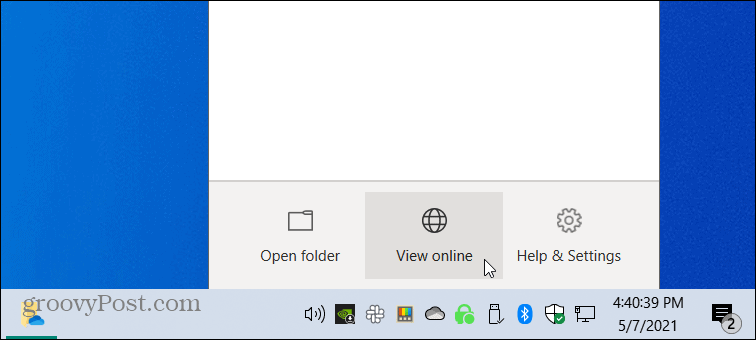
Kun OneDrive käynnistyy, näet käyttämäsi tilan määrän näytön vasemmassa alakulmassa.
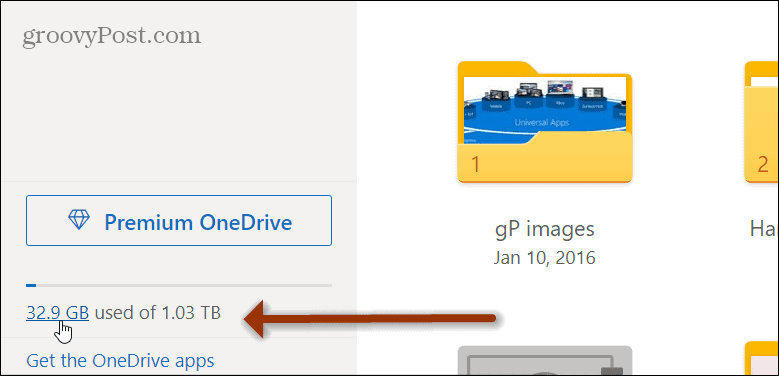
Napsauta linkkiä avataksesi tallennustilan yhteenvetosivun. Siellä voit nähdä, mikä vie tilaa, nykyisen tallennustilasuunnitelmasi ja yleiskatsauksen tiedostoistasi. Tältä sivulta voit myös päivittää lisää tallennustilaa, jos tarvitset sitä.
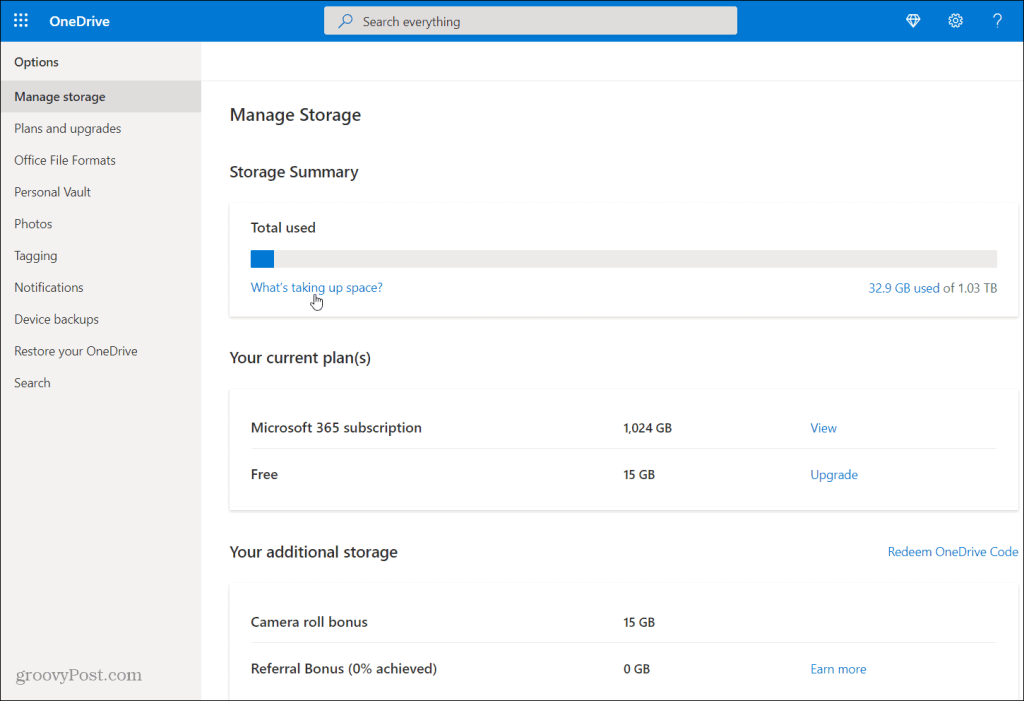
Tarkista OneDrive-tallennustila puhelimestasi
Jos haluat tarkistaa OneDrive-tallennustilan iPhonesta tai Android-puhelimesta, voit. Asenna OneDrive-sovellus puhelimeesi iOS- tai Android- käyttöjärjestelmälle ja kirjaudu sisään, jos et vielä ole. Käynnistä sitten OneDrive-sovellus puhelimessasi ja napauta profiilikuvakettasi.
Se on näytön vasemmassa yläkulmassa. Tämä avaa erillisen valikon, jossa voit tarkastella OneDrivessa jäljellä olevan tallennustilan määrää. Esimerkiksi tällä Personal OneDrive -tilillä käytän vain 704 Mt 15 Gt:sta.
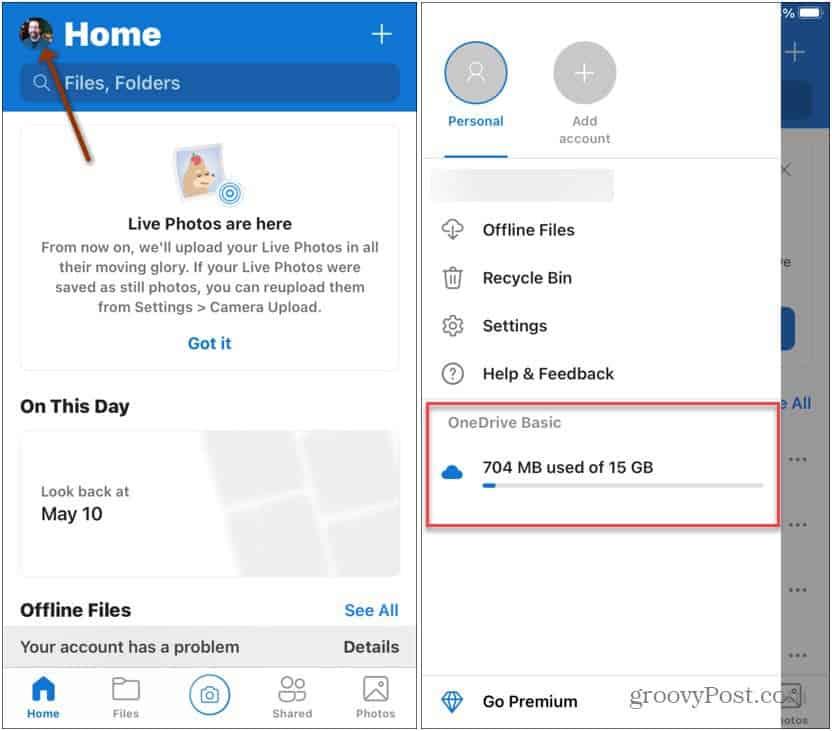
Lisätietoja Microsoft OneDrivesta
Siinä kaikki. Saat lisätietoja Microsoftin pilvitallennus- ja synkronointipalvelusta tutustumalla Word-dokumentin jakamiseen OneDriven avulla . Lisätietoa pilvipohjaisesta palvelusta saat lukemalla OneDriven tiedostojen suojaamisesta 2FA:n ja Personal Vault -ominaisuuden avulla .
Jos sinulla on premium -Microsoft 365 -tili , sinun kannattaa ehkä katsoa, miten OneDrivesta tehdään Windows 10:n oletustallennuspaikka .
![Xbox 360 -emulaattorit Windows PC:lle asennetaan vuonna 2022 – [10 PARHAAT POINTA] Xbox 360 -emulaattorit Windows PC:lle asennetaan vuonna 2022 – [10 PARHAAT POINTA]](https://img2.luckytemplates.com/resources1/images2/image-9170-0408151140240.png)
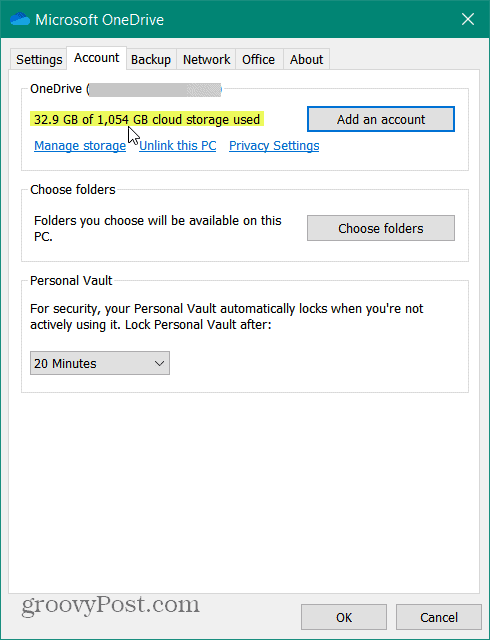
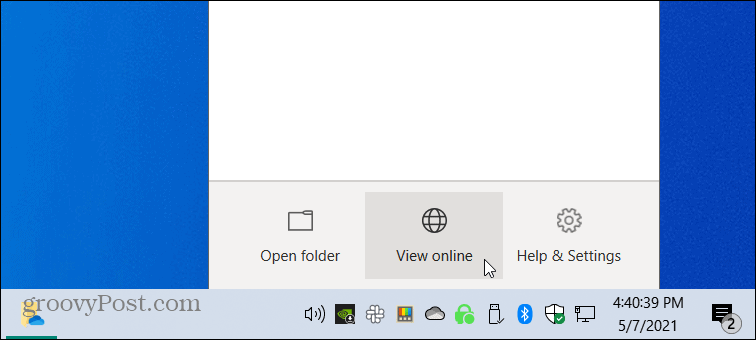
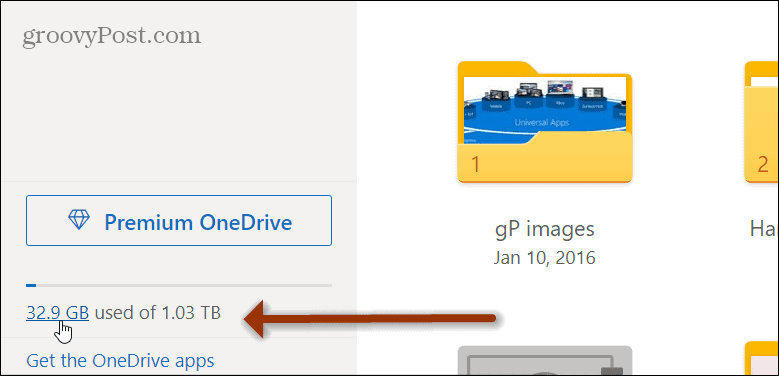
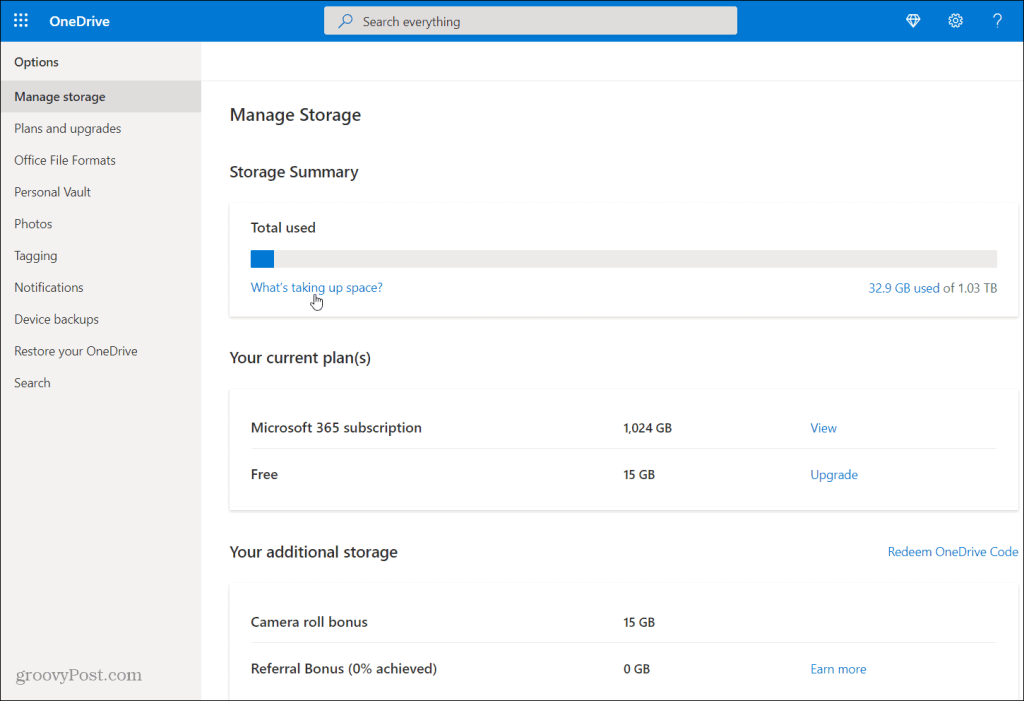
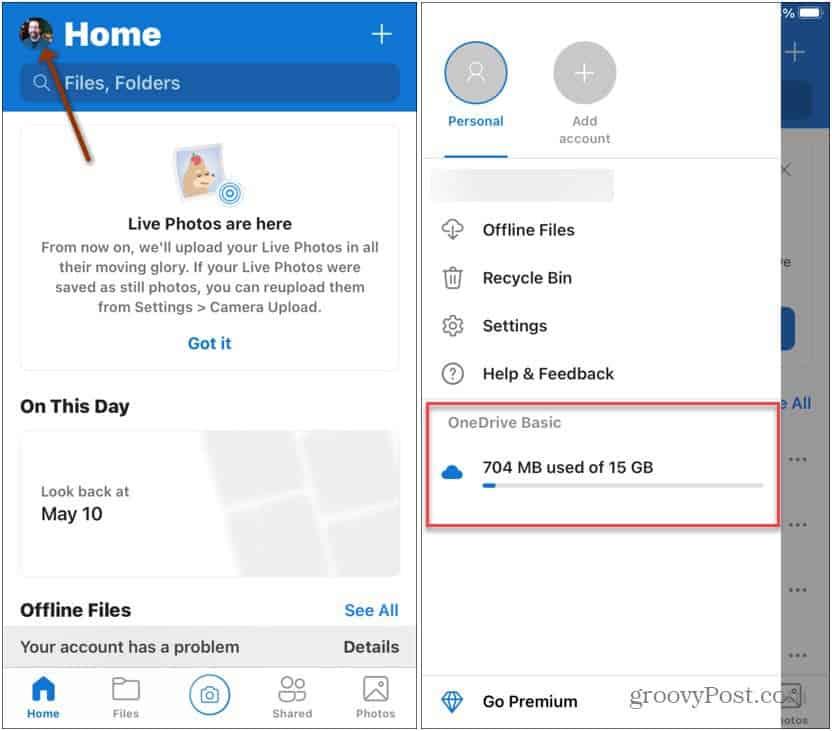
![[100 % ratkaistu] Kuinka korjata Error Printing -viesti Windows 10:ssä? [100 % ratkaistu] Kuinka korjata Error Printing -viesti Windows 10:ssä?](https://img2.luckytemplates.com/resources1/images2/image-9322-0408150406327.png)




![KORJAATTU: Tulostin on virhetilassa [HP, Canon, Epson, Zebra & Brother] KORJAATTU: Tulostin on virhetilassa [HP, Canon, Epson, Zebra & Brother]](https://img2.luckytemplates.com/resources1/images2/image-1874-0408150757336.png)

![Kuinka korjata Xbox-sovellus, joka ei avaudu Windows 10:ssä [PIKAOPAS] Kuinka korjata Xbox-sovellus, joka ei avaudu Windows 10:ssä [PIKAOPAS]](https://img2.luckytemplates.com/resources1/images2/image-7896-0408150400865.png)
